Astuces d'enregistrement
- 1. Enregistreurs vidéo+
- 2. Enregistreurs audio+
- 3. Enregistreurs de jeu+
- 4. Enregistreurs d'écran+
- 5. Autres conseils+
Les 10 enregistreurs de microphone en ligne les plus utiles en 2025
Par Pierre Dubois • 2025-06-30 15:23:32 • Solutions prouvées
Vous voulez enregistrer une voix off ou un podcast ? Alors, vous voudrez utiliser un enregistreur de micro fiable. Au cas où vous voulez une solution à usage unique, alors peut-être qu'un enregistreur de micro en ligne gratuit est ce qu'il vous faut. Si tel est le cas, vous allez apprécier la liste des 10 enregistreurs de micro en ligne les plus utiles dans la liste que nous avons élaboré pour vous dans cet article. En commençant par une introduction à ce que nous pensons être le meilleur enregistreur de micro en ligne, en continuant avec son alternative, puis en décrivant 9 autres enregistreurs de micro en ligne gratuits, cet article vous permet de découvrir diverses options à choisir.
- Partie 1. L'enregistreur de micro en ligne le plus utile en 2022
- Partie 2. Un meilleur enregistreur de microphone pour les ordinateurs Windows et Mac
- Partie 3. 9 autres enregistreurs de micro en ligne intéressants en 2022
Partie 1. L'enregistreur de micro en ligne le plus utile en 2022
Comme mentionné précédemment, nous allons commencer par la présentation d'un enregistreur de micro en ligne utile que vous pouvez utiliser dès maintenant. Il s'appelle Online-Voice-Recorder, disponible gratuitement, sans inscription ni achat caché pour vous gêner ; il s'agit juste d'un enregistreur de micro en ligne fiable que vous pouvez utiliser si vous souhaitez enregistrer rapidement votre microphone. Ce n'est pas l'outil le plus riche en fonctionnalités, pourtant, vous pouvez toujours vous attendre à ce qui suit :
● Enregistrement audio et vocal indispensable pour les ordinateurs et les appareils mobiles.
● Enregistrement facile avec une fonction d'enregistrement en un clic.
● Fonction de découpage audio simple pour couper les fichiers audio enregistrés.
● Fonction d'enregistrement et de sauvegarde pour un enregistrement audio efficace.
● Capacité d'enregistrer l'entrée du microphone dans un format MP3 standard.
Étape 1. Accéder au site web d'Online-Voice-Recorder.
Pour commencer à enregistrer votre entrée de microphone avec cet outil d'enregistrement vocal en ligne, visitez le site web qui a été collé ci-dessous. Ensuite, tout ce que vous avez à faire est d'appuyer sur l'icône rouge MICRO pour commencer à enregistrer l'entrée de votre microphone.
URL: https://online-voice-recorder.com/
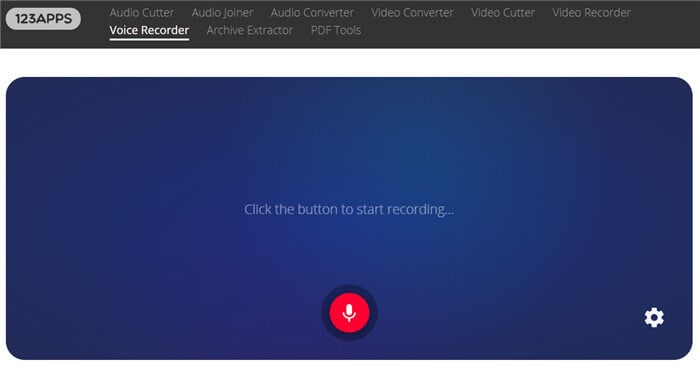
Étape 2. Autoriser les permissions.
Si vous n'apercevez pas l'icône rouge de MICRO, une fenêtre contextuelle comme celle illustrée dans l'image suivante devrait apparaître à l'écran. Assurez-vous de choisir l'option Autoriser afin que votre navigateur accorde à la plateforme en ligne l'autorisation dont elle a besoin pour commencer à enregistrer l'entrée audio de votre microphone.
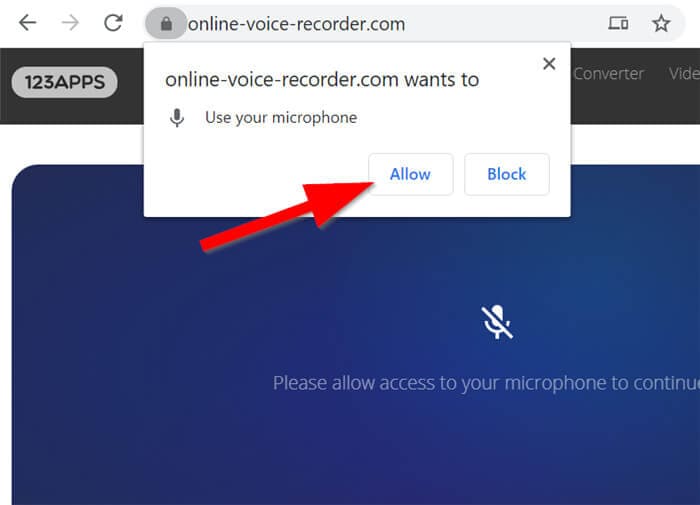
Étape 3. Découper votre voix off.
Une fois l'enregistrement du son de votre microphone terminé, vous aurez la possibilité de le découper comme vous le souhaitez. Vous pouvez par exemple couper les silences au début et à la fin.
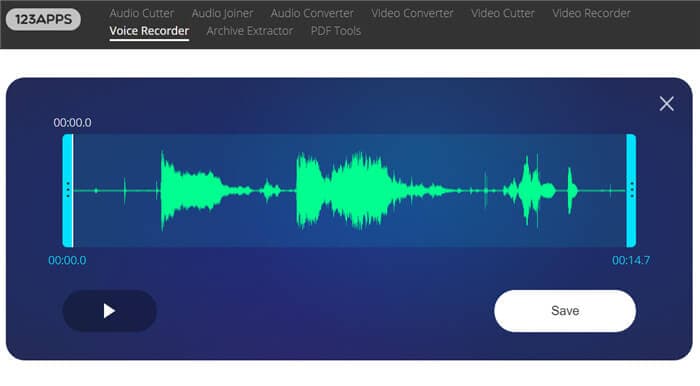
Étape 4. Sauvegarder l'audio enregistré.
Une fois que vous avez terminé de découper votre audio, appuyez sur le bouton ENREGISTRER pour sauvegarder localement l'audio enregistré sur votre ordinateur.
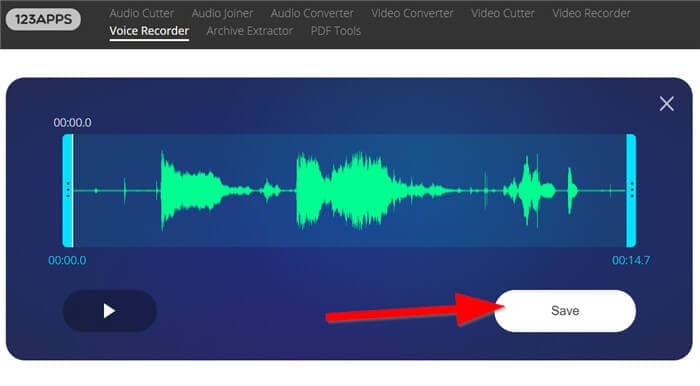
Étape 5. Enregistrer sous un format de fichier MP3.
Online-Voice-Recorder vous permettra uniquement d'enregistrer votre fichier audio sous format MP3. Si cela vous convient, vous pouvez à nouveau appuyer sur le bouton Enregistrer pour terminer l'enregistrement de votre audio. Sinon, vous souhaitez peut-être utiliser un outil de conversion pour changer son format après l'enregistrement.

Partie 2. Un meilleur enregistreur de microphone pour les ordinateurs Windows et Mac
Que vous vouliez enregistrer votre micro, votre webcam ou toute autre activité sur Mac/Windows, Wondershare UniConverter est ce qu'il vous faut. Contrairement à l'enregistreur de micro en ligne, cette application n'a pas besoin d'une connexion Internet pour enregistrer le son des microphones. Après l'avoir installé, les utilisateurs peuvent enregistrer fluidement un micro, avec toute la qualité vocale d'origine. Il fonctionne avec le microphone du système ou un micro externe de votre choix. En plus d'enregistrer avec des voix off, vous pouvez aussi capturer les activités du bureau avec diverses annotations comme des lignes, des textes et des formes. Les utilisateurs peuvent même appliquer des effets d'Image dans l'image (PIP) à l'aide d'une webcam.
Wondershare UniConverter - Meilleur enregistreur de microphone
Wondershare UniConverter - Un enregistreur de micro pour Windows et Mac
- Enregistrez des écrans d'ordinateur avec des narrations vocales en utilisant le micro du système ou un micro externe.
- Capturez l'écran du bureau en plein écran ou en mode personnalisé.
- Ajoutez des annotations telles que des formes, des flèches, des lignes, des dessins et des textes.
- Appliquez un effet d'Image dans l'image grâce à la webcam du système ou un appareil connecté.
- Convertissez entre plus de 1000 formats multimédias, notamment MP3, MP2, M4A, MP4, MOV, VOB et plus encore.
- Modifiez des clips vidéo en les découpant et recadrant, en y ajoutant des effets vidéo et des sous-titres, et en utilisant d'autres fonctions.
- Meilleure alternative à l'enregistreur de micro en ligne pour Windows 10/8/7 et macOS X 10.9+.
Ci-dessous, vous trouverez comment enregistrer un micro en superposition avec une vidéo à l'aide de Wondershare UniConverter :
Étape1Ouvrir l'Enregistreur d'écran.
Exécutez Wondershare UniConverter, puis choisissez l'onglet Enregistreur d'écran. Ensuite, appuyez sur l'icôneEnregistreur d'écran pour lancer l'outil d'enregistrement d'écran.
![]()
Étape 2 Configurer une zone de capture.
Maintenant, lancez l'application ou l'onglet du navigateur que vous voulez enregistrer, puis faites glisser le cadre de l'enregistreur pour choisir une zone de capture. Comme alternative, ouvrez la flèche déroulante sous la fonction de mode d'enregistrement, puis vous pouvez choisir entre les modes Personnalisé et Plein écran. Si vous disposez d'une dimension d'image vidéo spécifique, choisissez le mode Personnalisé puis appuyez sur Verrouiller le format d'image.
![]()
Étape 3 Sélectionner un microphone et personnalisez les paramètres.
Si vous souhaitez enregistrer le son de l'ordinateur, cliquez sur le menu Audio du système, puis choisissez un périphérique de sortie audio. Sélectionnez maintenant un micro pour enregistrer les commentaires vocaux dans le menu Microphone. Vous pouvez choisir le micro du système ou brancher un micro externe et le sélectionner. Toujours dans la section des périphériques d'entrée, cliquez sur Webcam et sélectionnez une caméra pour ajouter un effet d'Image dans l'image.
![]()
C'est le moment d'ouvrir le menu des Paramètres avancés, puis de choisir MP4, FLV ou AVI comme format cible. Vous pouvez aussi sélectionner la qualité, la fréquence d'images et le chemin de destination de la vidéo de sortie ; il est également possible de personnaliser la minuterie d'enregistrement et les raccourcis clavier.
![]()
Étape 4Démarrer l'enregistrement de la vidéo.
Pour terminer, appuyez sur le bouton REC pour commencer à capturer l'écran du bureau avec une narration vocale. Accédez à la barre des tâches et désactivez le micro en cliquant sur l'icône Microphone. Vous pouvez également appuyer sur l'icône Annotation pour ajouter des textes, des formes, des lignes et des dessins. Appuyez sur Arrêter pour mettre fin à l'enregistrement de la vidéo avec une voix off.
![]()
Partie 3. 9 autres enregistreurs de micro en ligne intéressants en 2022
Maintenant que nous avons passé en revue nos principales recommandations concernant les enregistreurs de microphone, nous pouvons poursuivre avec les 9 autres enregistreurs de micro en ligne que nous avons promis au début de cet article. Dans cette section, nous allons parler du fonctionnement de chaque produit, de ses principales fonctionnalités et de l'emplacement où vous pouvez le trouver pour plus d'informations. Alors, restez avec nous encore un peu.
1. SpeakPipe
URL : https://www.speakpipe.com/voice-recorder
L'enregistreur vocal en ligne de SpeakPipe est le premier sur cette liste spéciale. Cette plateforme est accessible sur n'importe quel appareil, y compris vos appareils Windows, Mac, Android et iOS. Tout ce dont vous avez besoin est une connexion Internet, un navigateur et un microphone fonctionnel. Le seul problème est que vous ne pourrez pas télécharger localement votre enregistrement sur votre ordinateur. Au lieu de cela, l'audio sera traité puis enregistré sur le serveur de SpeakPipe avant de vous être envoyé par e-mail via un lien de téléchargement.
● Enregistreur de micro en ligne pour ordinateurs et appareils mobiles
● Intégration d'un lecteur audio pour écouter et réviser votre enregistrement une fois qu'il est terminé
● Nécessité d'inscription pour pouvoir recevoir l'audio enregistré par e-mail
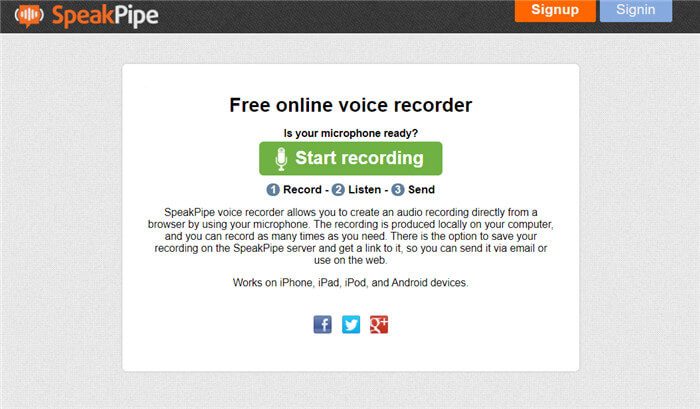
2. Rev Online Voice Recorder
URL : https://www.rev.com/onlinevoicerecorder
Le prochain outil sur notre liste est Rev Online Voice Recorder. Il s'agit d'un outil entièrement gratuit et vous n'aurez pas non plus besoin de vous inscrire pour le télécharger. Toutefois, tout comme l'outil Online-Voice-Recorder que nous avons mentionné plus tôt, il n'enregistre que dans un seul format, à savoir le MP3. Bien que ses développeurs prétendent que l'outil est sécurisé et crypté pour l'empêcher d'être entendu ou enregistré par quelqu'un d'autre, votre enregistrement audio sera également sauvegardé dans leurs services pendant un certain temps après le téléchargement.
● Enregistreur vocal en ligne gratuit pour PC
● Exportation de l'audio vocal enregistré sous un format de fichier MP3
● La fonctionnalité de transcription (en option) disponible n'est pas gratuite.
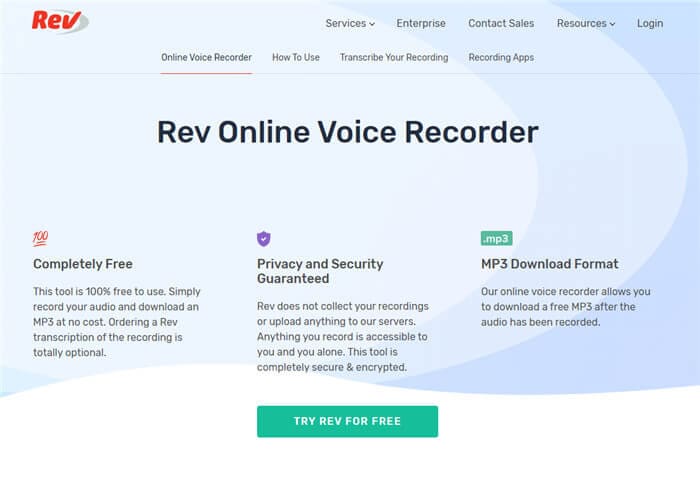
3. Vocaroo
URL : https://vocaroo.com/
Vocaroo est le prochain sur notre liste. C'est un autre outil d'enregistrement de micro en ligne gratuit que vous pouvez utiliser sur n'importe quel navigateur de votre ordinateur. Pour commencer l'enregistrement, il vous suffit d'appuyer sur l'icône MIC. Après l'enregistrement, vous pourrez publier l'audio résultant directement sur les réseaux sociaux, le partager avec un code QR ou le télécharger localement sur votre bureau sous forme de fichier audio MP3.
● Enregistreur de micro en ligne présentant une interface utilisateur incroyablement simple
● Possibilité de sauvegarder localement l'audio du microphone enregistré dans votre ordinateur au format MP3
● Plusieurs modes de partage d'audios enregistrés (médias sociaux, codes QR, intégration et bien d'autres)
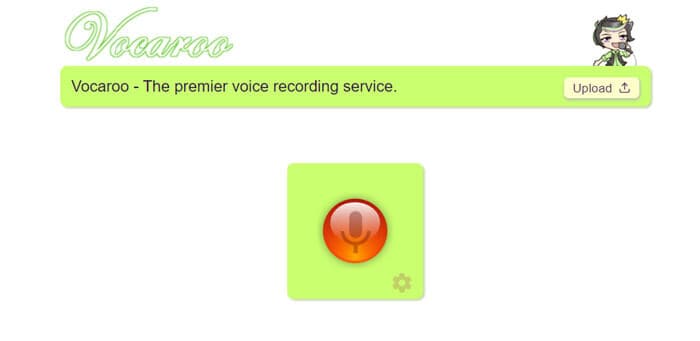
4. Voice Spice
URL : https://voicespice.com/
Ce prochain enregistreur de micro en ligne, appelé Voice Spice, offre une petite touche en matière d'enregistrement vocal en ligne. Vous avez la possibilité de régler vos niveaux audio un peu avant l'enregistrement ; si vous vous sentez un peu timide, vous pouvez même enregistrer de l'audio avec une fonction de synthèse vocale. Le seul hic est que vous ne pourrez pas télécharger vos enregistrements directement sur votre ordinateur. Vous devrez plutôt vous contenter de les partager sur les réseaux sociaux ou de les télécharger via un lien envoyé à votre adresse de messagerie.
● Paramètres de réglage audio pour contrôler l'entrée du microphone
● Une fois enregistré, l'audio est disponible uniquement pour le partage (pas de téléchargement direct)
● Fonction d'enregistrement de synthèse vocale (Facultative)
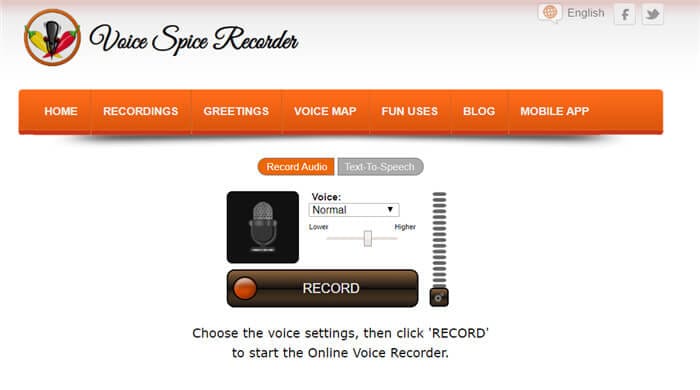
5. Virtual Speech
URL : https://virtualspeech.com/voice-recorder
Virtual Speech est le prochain outil de la liste, un autre enregistreur vocal en ligne gratuit que vous pouvez utiliser sur tous vos navigateurs préférés. Il dispose d'une simple fonction cliquer pour enregistrer, un peu comme la plupart des enregistreurs de microphone en ligne. De plus, il fournit une option de sauvegarde locale, même si votre audio ne peut être téléchargé qu'en tant que fichier OGG ; néanmoins, ce format est utilisé assez rarement et ne peut pas être lu avec la plupart des lecteurs multimédias courants.
● Aucune inscription requise pour l'enregistrement vocal en ligne.
● Intégration d'options d'enregistrement et de lecture en un clic pour un enregistrement en ligne facile.
● Fonction de sauvegarde locale pour enregistrer votre audio sous format de fichier OGG.
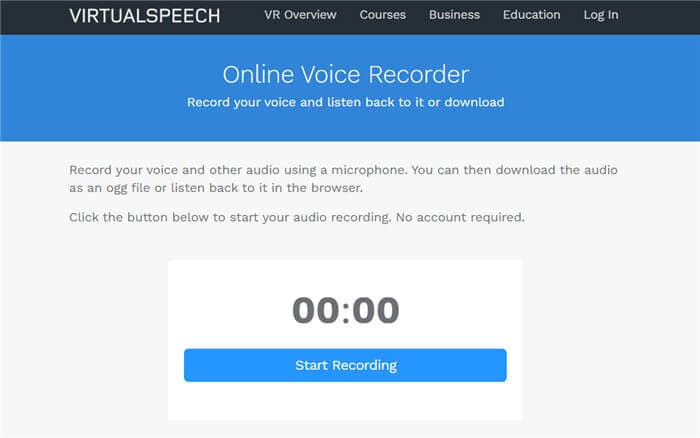
6. Clyp
URL : https://clyp.it/online-voice-recorder
Clyp fait partie de ces enregistreurs vocaux en ligne où l'inscription est requise. Il agit également presque comme une plateforme de partage audio en ligne. En effet, il vous permettra d'importer un fichier audio préenregistré pour l'écouter ou le télécharger ultérieurement. L'utilisation de Clyp est relativement simple, mais ses limites peuvent considérablement entraver votre processus.
● Enregistrement vocal facile en un clic
● Inscription requise pour télécharger l'audio
● Importation de fichiers audio pour le stockage ou le partage (en option)
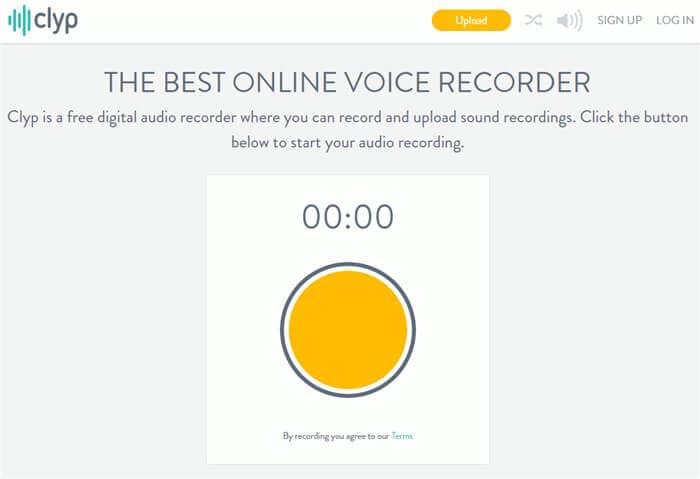
7. AudioVoiceRecorder
URL : https://audiovoicerecorder.com/
Le prochain outil en ligne sur la liste, sous le nom de Voice Recorder & Audio Recorder Online, est un ancien enregistreur de microphone. Son interface utilisateur n'est certainement pas aussi sophistiquée que certains des autres outils que nous avons vus jusqu'à présent, mais l'outil fonctionne toujours correctement et aucune inscription n'est requise pour l'utiliser. C'est le genre d'outil très simple avec des options d'enregistrement, de pause et d'arrêt, avec un téléchargement gratuit après l'enregistrement.
● Exporte l'audio enregistré sous forme de fichiers MP3 courants
● Utilisation gratuite, aucune inscription exigée pour le téléchargement
● Interface utilisateur obsolète mais facile à utiliser.
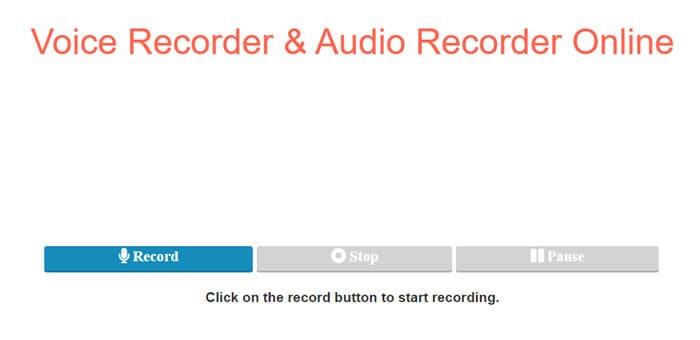
8. Reverb Record
URL : https://reverb.chat/uses/free-online-voice-recorder/
REVERB est le prochain outil d'enregistrement vocal sur notre liste, un enregistreur de microphone en ligne gratuit que vous pouvez utiliser pour enregistrer du son et le partager avec vos amis sur les réseaux sociaux (ou l'intégrer dans un blog ou quelque chose de similaire). Malheureusement, l'outil ne vous donne pas la possibilité de sauvegarder localement votre enregistrement audio. Ce fait constitue un problème assez important, mais si vous êtes uniquement intéressé par l'enregistrement audio à publier sur les réseaux sociaux, cela pourrait bien vous convenir. Reverb propose aussi une extension de navigateur que vous pouvez télécharger et utiliser sans avoir à visiter le site web à chaque fois.
● Possibilité de partager l'audio enregistré sur tous les réseaux sociaux populaires.
● Impossible de sauvegarder localement l'audio enregistré, mais l'utilisateur peut l'écouter pour le post-enregistrement.
● (Facultatif) Une extension de navigateur peut être téléchargée.
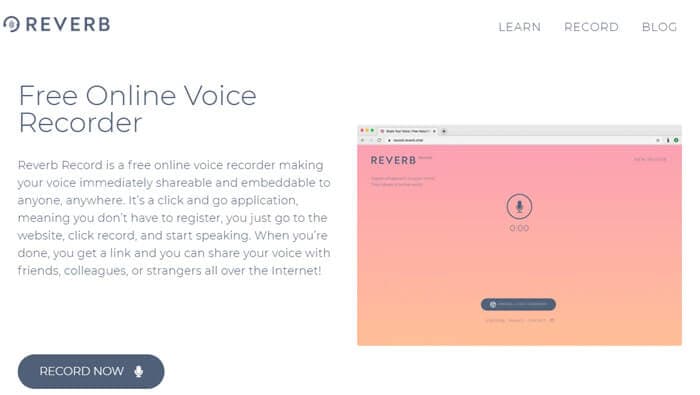
9. Apowersoft Free Online Audio Recorder
URL : https://www.apowersoft.com/free-audio-recorder-online
Et enfin, pour le dernier enregistreur de micro en ligne que nous vous recommandons, il y a Apowersoft Free Online Audio Recorder. Il est capable d'enregistrer l'entrée audio provenant de la carte son de votre système ou d'un microphone externe. Contrairement aux autres outils d'enregistrement, Apowersoft vous permet de stocker localement votre audio enregistré sur votre ordinateur.
● Enregistrement vocal en ligne gratuit sans inscription exigée
● Il peut enregistrer à la fois les sons internes de l'ordinateur et le microphone externe
● Disponible en tant qu'application pour ordinateur (En option)

Conclusion
Nous concluons ainsi notre introduction aux 10 des enregistreurs de micro en ligne les plus utiles. Il y a suffisamment d'options à essayer, toutefois, nous vous conseillons de faire attention aux outils en ligne que vous utilisez, d'autant plus qu'ils nécessitent que votre navigateur autorise les permissions pour votre microphone. En fait, comme méthode infaillible pour rester en sécurité, nous vous recommandons vivement d'utiliser plutôt une application de bureau comme Wondershare UniConverter. Comme nous l'avons vu précédemment, il est aussi capable d'enregistrer de l'audio avec une capacité et une flexibilité beaucoup plus élevées.
Pierre Dubois
staff Éditeur